CAD打断命令
你知道cad怎样打断一个整体线吗?
你知道在cad中怎么打断一个整体线吗?之前我遇到这个问题也十分迷茫,经过了我不懈的努力,我终于把这个问题给想出来了。相信大家也曾遇到过类似的问题,今天我整理了一篇文档,把我的解答步骤写了出来,希望可以帮到大家哦!
步骤如下:
1、首先,我们需要打开CAD软件;然后,我们在CAD上画一条直线。(如图所示)
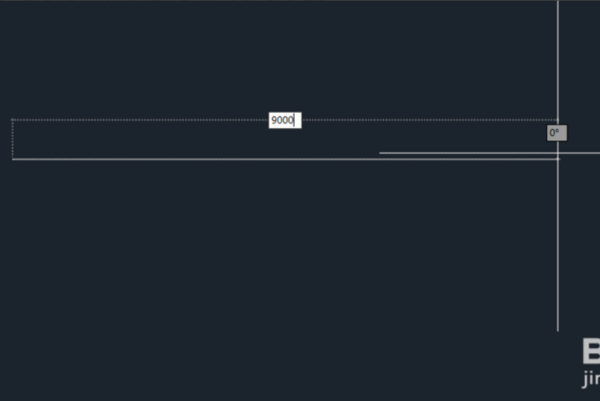
2、接着,我们在【命令栏】中输入【br】的命令;然后,选择一个切断的直线对象。
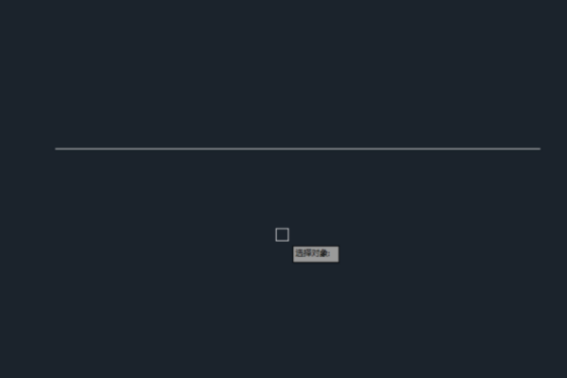
3、我们在选择完直线后,紧接着,我们在统默认点击的位置为第一个断点;然后,我们继续选择第二个点,第一个点到第二个点间的线段被切断。
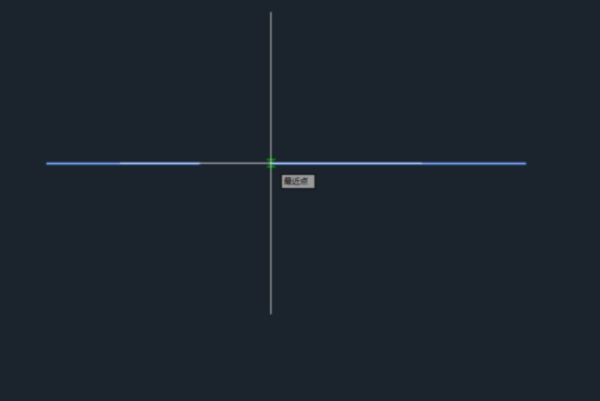
4、另外,我们也可以通过输入坐标的方式,来确认第二个点的位置。
5、另外,如果第一个点与第二个点重合,则线段会出现一个断点。这样一来,我们就打算了一条整体线,切断完成!
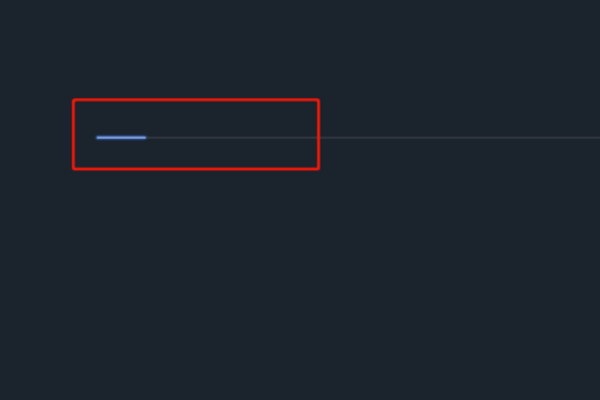
好了,以上就是我分享的关于cad中打断一个整体线的切割方法,你们学会了吗?我们今天的分享到这里就结束了,希望可以帮到你们,我们下期再见吧!
本篇文章使用以下硬件型号:联想小新Air15;系统版本:win10;软件版本:AutoCAD2016。
cad打断于点怎么操作?
我们在画图的时候也会用到cad来进行画图,但是近期身边的小伙伴们问的最多的问题就是cad打断于点怎么操作,cad打断的命令是break,今天我就带给大家具体的操作步骤,操作如下图所示,大家一起来看一看!
1.打开CAD,我们先画一条直线,就以这条直线做为示例。
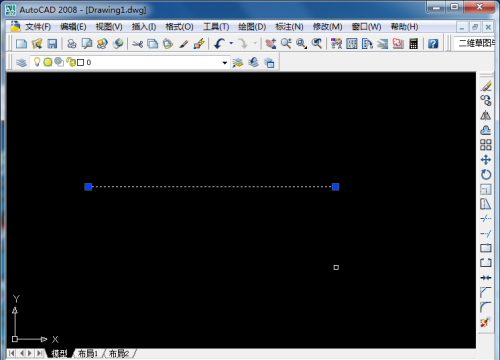
2.其次,先找到打断于点的工具,这个打断于点不太同于修改面板下的【打断】,(如图红色圈出部分所示)。
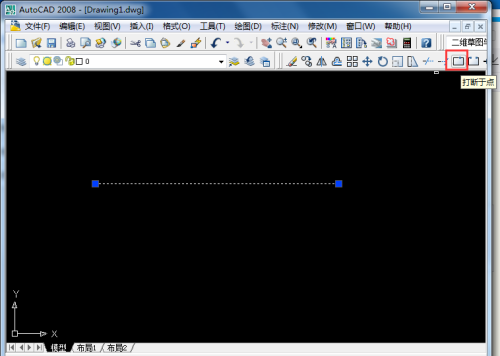
3.如果没有这个工具条,可以在CAD空白处右击选择ACAD,在ACAD下有一个【修改】。添加这个工具条就可以了,(如图红色圈出部分所示)。

4.点击打断于点,选择这条直线,然后选择打断的位置,(如下图所示)。
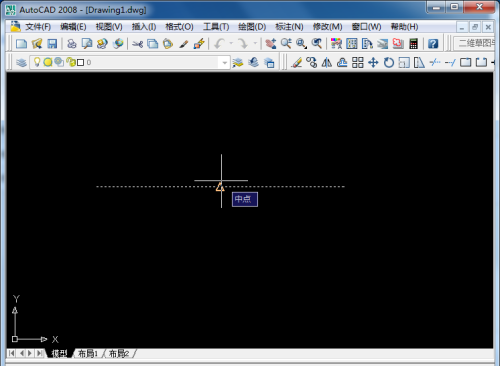
5.如果有需要还可以添加第二个打断点。这里就先选择一个打断点。这时候已经是一条直线变成两条直线了,(如下图所示)。
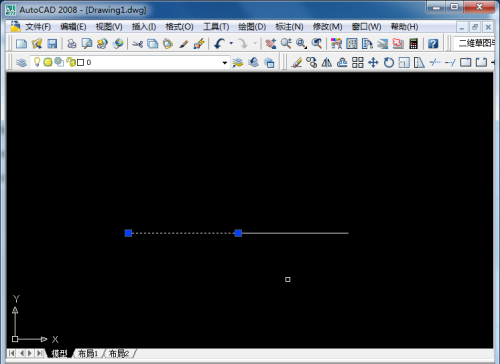
6.如果是复杂的图形也是同样的操作,比如说一个长方形,选择一点打断,这时候是从起点到打断点是一条直线,从打断点到终点是一条直线,(如下图所示)。
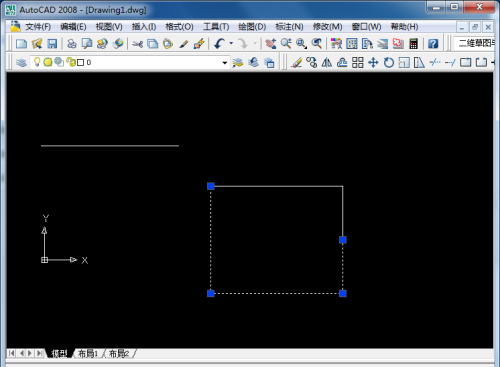
以上的6步操作就是cad打断于点怎么操作,步骤已经给大家罗列的非常详细了,大家可以按部就班的进行操作,就可以操作出来了。最后,希望以上的步骤对你有所帮助!
本篇文章使用以下硬件型号:联想小新Air15;系统版本:win10;软件版本:cad2008。

